
Pokud používáte Kalendář Google, ale používáte také Outlook pro položky kalendáře, stejně jako e-maily a kontakty, možná budete hledat způsob, jak tyto dva kalendáře synchronizovat. Už nehledejte. Ukážeme vám, jak to udělat pomocí bezplatného nástroje.
V tomto článku budeme synchronizovat položky v Kalendáři Google s naším kalendářem aplikace Outlook, takže Kalendář Google bude zdrojem a kalendář aplikace Outlook bude cílem. S kalendářem Google můžete také synchronizovat položky kalendáře aplikace Outlook.

Chcete-li začít, navštivte Stránka stahování „Outlook Google Calendar Sync“ a stáhněte soubor „ClickOnce Installer“. Je to instalační soubor „.application“, nikoli instalační soubor „.exe“ nebo „.msi“. Je však spuštěn stejným způsobem, takže na soubor poklepejte.
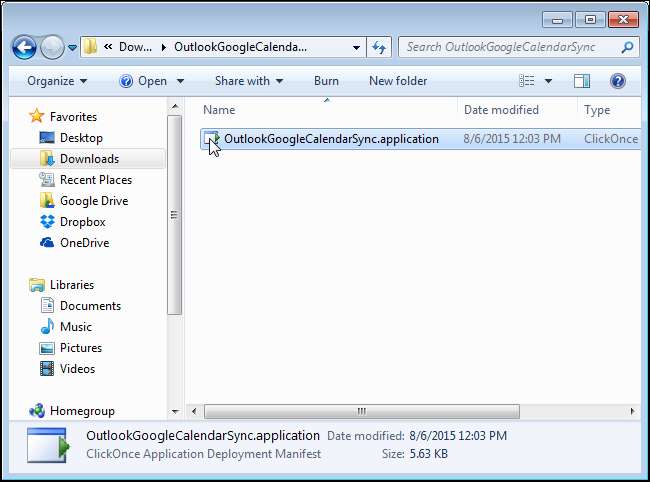
V dialogovém okně „Instalace aplikace - Varování zabezpečení“ klikněte na „Instalovat“.
POZNÁMKA: Nainstalovali jsme to a zjistili jsme, že je to bezpečný program. Nedoporučujeme nebezpečný program.

V průběhu instalace se zobrazí dialogové okno s postupem.
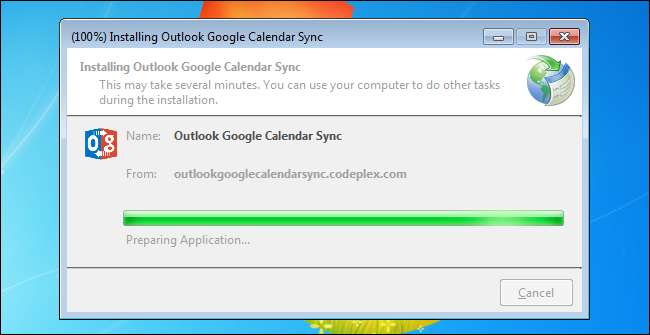
Krátce se zobrazí úvodní obrazovka „Outlook Google Calendar Sync“.
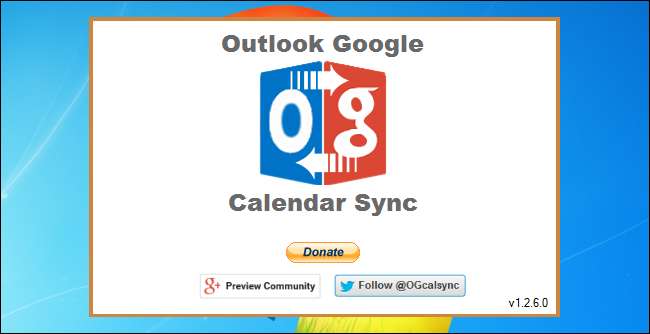
V dialogovém okně „Microsoft Outlook“ se zobrazí varování, že se program pokouší získat přístup k informacím o e-mailových adresách v Outlooku. Zaškrtněte políčko „Povolit přístup pro“ a vyberte počet minut, po který chcete nástroji „Outlook Google Calendar Sync“ povolit přístup k vašim informacím v aplikaci Outlook. Klikněte na „Povolit“.
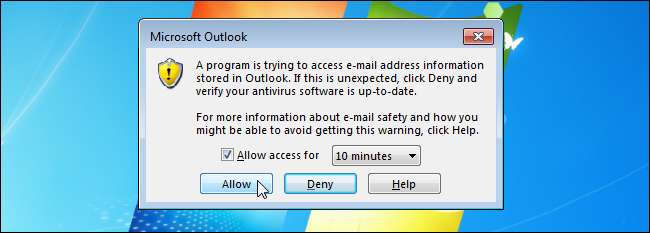
Zobrazí se dialogové okno „Outlook Google Calendar Sync“ s aktivní kartou „Nápověda“. Musíme si vybrat kalendáře, nastavit směr synchronizace atd., Takže klikněte na kartu „Nastavení“.
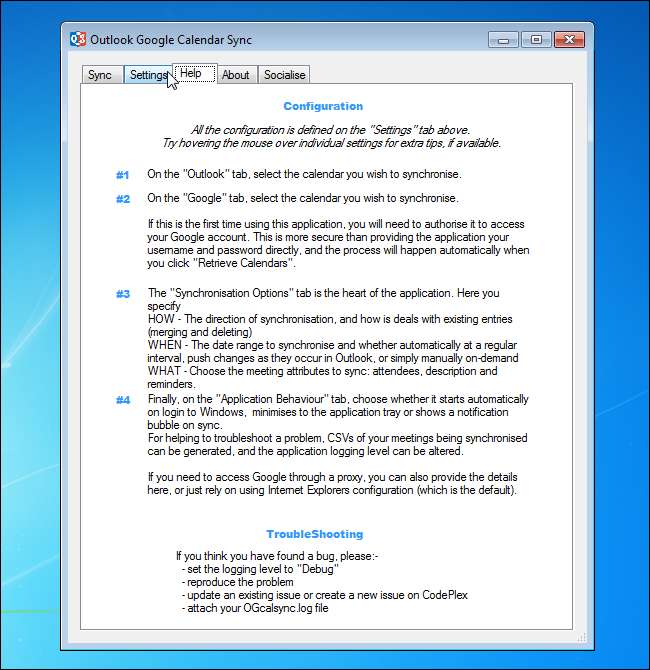
Nejprve vybereme kalendář aplikace Outlook, který chceme synchronizovat, nebo zdroj. Na podkartě „Outlook“ vlevo vyberte kalendář z rozevíracího seznamu „Vybrat kalendář“. Pokud máte ve své výchozí poštovní schránce více kalendářů, zobrazí se v tomto rozevíracím seznamu.
POZNÁMKA: Pokud máte v aplikaci Outlook více než jednu poštovní schránku, můžete vybrat přepínač „Alternativní poštovní schránka“ a v rozevíracím seznamu vybrat poštovní schránku obsahující kalendář, který chcete synchronizovat.

Nyní vybereme Kalendář Google, který chceme synchronizovat, nebo cíl. Klikněte vlevo na podkartu „Google“ a klikněte na „Načíst kalendáře“.
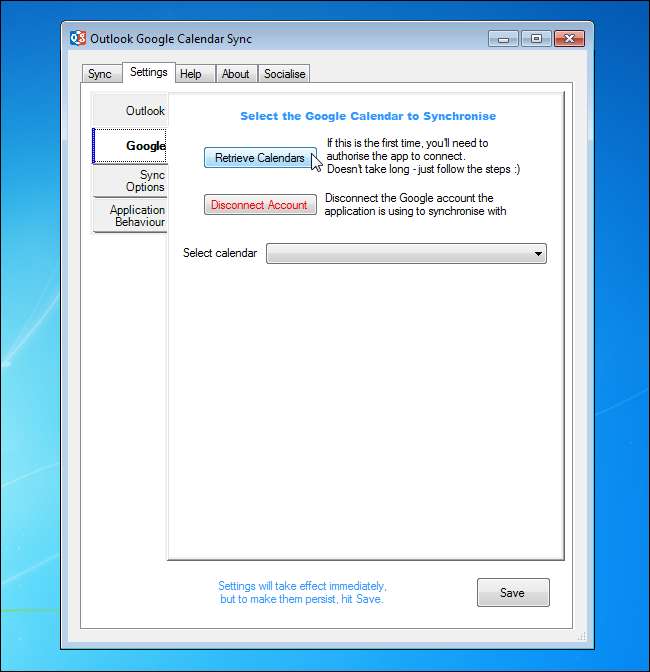
Pokud ke svému Kalendáři Google přistupujete poprvé pomocí nástroje „Outlook Google Calendar Sync“, ve výchozím prohlížeči se otevře následující webová stránka. Klikněte na „Přijmout“.
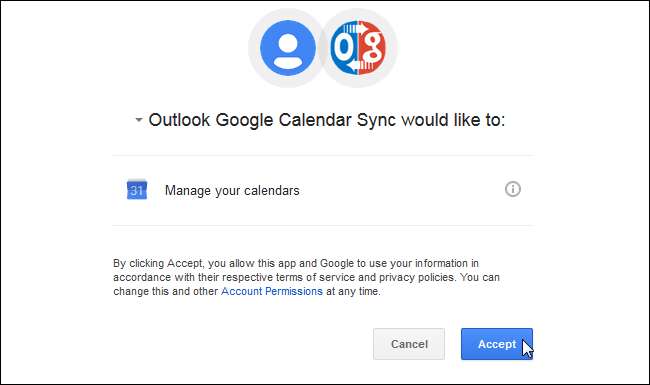
Zobrazí se webová stránka s kódem. Vyberte kód a zkopírujte jej.
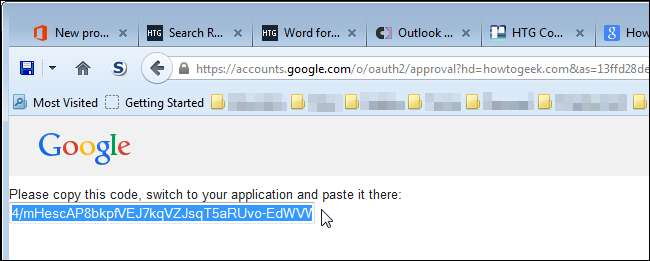
Když jste udělili nástroji „Outlook Google Calendar Sync“ přístup k vašemu účtu Google, zobrazilo se dialogové okno „Autorizovat Google Access“. Aktivujte toto dialogové okno, vložte zkopírovaný kód do textového pole „Autorizační kód“ a klikněte na „OK“.
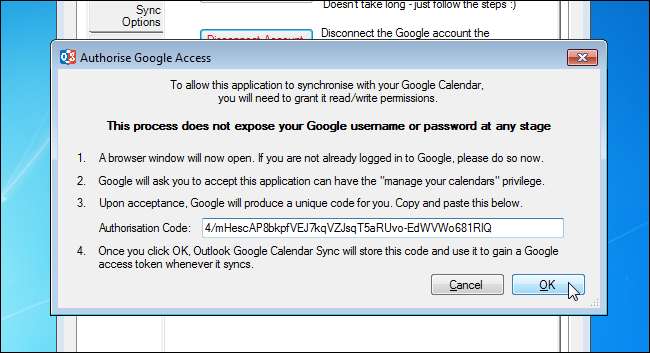
Vrátíte se na podkartu „Google“ na kartě „Nastavení“ v dialogovém okně „Outlook Google Calendar Sync“. Veškeré kalendáře přidružené k vašemu účtu Google se zobrazí v rozevíracím seznamu „Vybrat kalendář“. Ze seznamu vyberte kalendář, který chcete synchronizovat.

Vlevo klikněte na podkartu „Možnosti synchronizace“. V části „Jak“ vyberte z rozevíracího seznamu „Směr“ směr, který chcete synchronizovat. Položky kalendáře aplikace Outlook můžete synchronizovat do kalendáře Google („Outlook → Google“) nebo položky kalendáře Google do kalendáře aplikace Outlook („Outlook ← Google“). V tomto příkladu jsme vybrali „Outlook ← Google“.
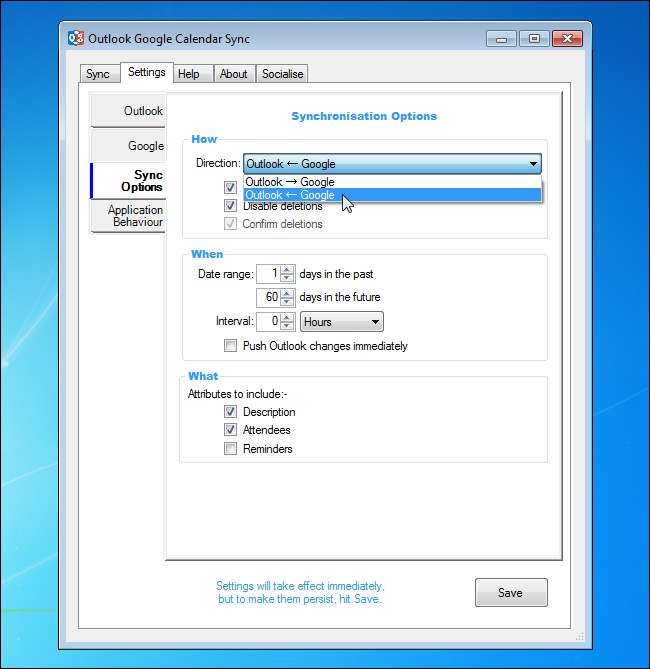
Ve výchozím nastavení je zaškrtnuto políčko „Sloučit s existujícími položkami“ a „Zakázat odstranění“. Zaškrtávací políčko „Sloučit s existujícími položkami“ umožňuje sloučit existující položky, pokud jsou v obou kalendářích záznamy ke stejnému datu a současně. Pokud je zaškrtnuto políčko „Zakázat odstranění“, nebudou z cílového kalendáře odstraněny žádné položky, které byly odstraněny ve zdrojovém kalendáři.
V části „Kdy“ zadejte časové období výběrem počtu „dnů v minulosti“ a počtu „dnů v budoucnosti“. Synchronizaci můžete provést automaticky v určitých intervalech, a to zadáním hodnoty do editačního pole „Interval“ (nebo výběrem hodnoty pomocí tlačítek se šipkami na číselníku) a výběrem jednotky času z rozevíracího seznamu. Pokud provádíte synchronizaci z Outlooku do Kalendáře Google, můžete zaškrtnout políčko „Okamžité změny Outlooku okamžitě“ synchronizovat všechny změny provedené v kalendáři Outlooku.

V části „Co“ označte příslušná zaškrtávací políčka, které prvky položek kalendáře chcete synchronizovat.

Chcete-li změnit chování nástroje „Outlook Google Calendar Sync“, klikněte na kartu „Chování aplikace“.
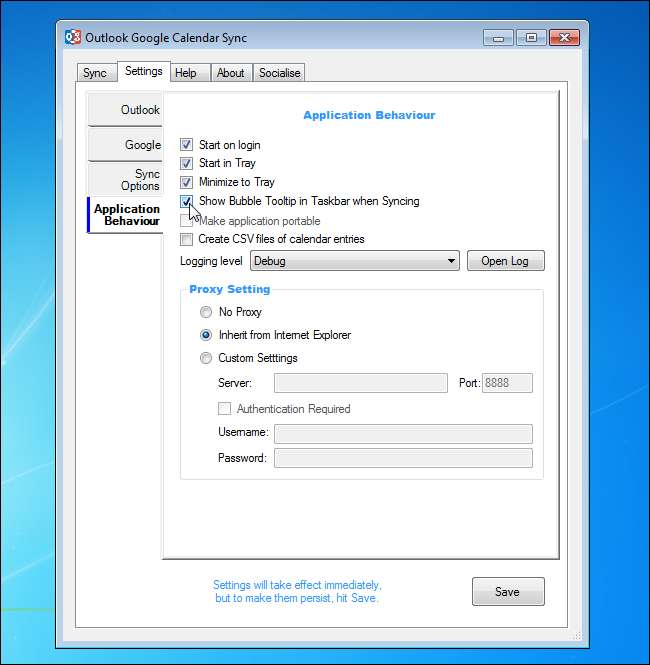
Změny, které jste provedli, se projeví okamžitě. Chcete-li však uložit nastavení pro příští synchronizaci, klikněte na „Uložit“.
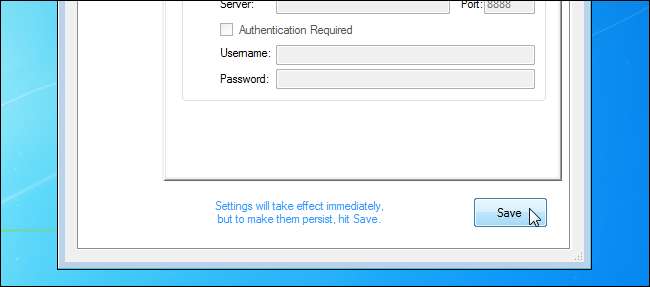
Nyní, když jsme zadali nastavení, budeme synchronizovat kalendáře. Chcete-li to provést, klikněte na kartu „Synchronizovat“.
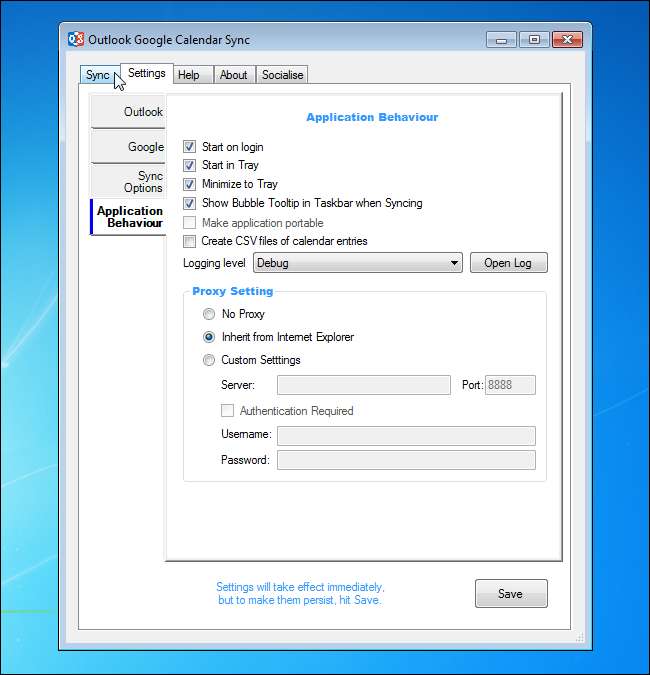
Ve spodní části dialogového okna klikněte na „Spustit synchronizaci“.

Průběh synchronizace se zobrazí v textovém poli a zpráva „Synchronizace byla úspěšně dokončena!“ po dokončení synchronizace se zobrazí zpráva.

Po dokončení synchronizace se na oznamovací liště zobrazí také bublina.
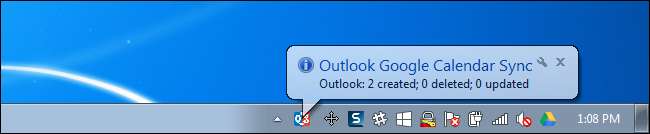
Chcete-li zavřít dialogové okno „Outlook Google Calendar Sync“, klikněte na tlačítko „X“ v pravém horním rohu.
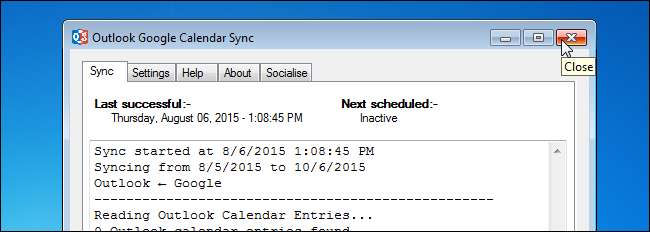
Položky kalendáře z vašeho Kalendáře Google se nyní zobrazují v kalendáři aplikace Outlook.
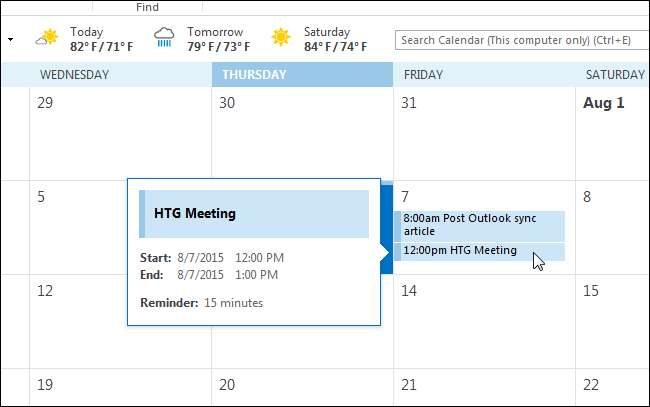
V současné době není obousměrná synchronizace k dispozici, ale vývoj této funkce začal.
Můžete také použít přenosnou verzi nástroje „Outlook Google Calendar Sync“. Chcete-li to provést, stáhněte si místo aplikace „ClickOnce Installer“ soubor „Portable ZIP“.






